Como instalar un Windows 7 en un pc Por @IsaacRomero #Club5050
Buenas amigos Scouts y comunidad de Steemit, no había subido nada en los últimos días ya que mi laptop se había dañado, intentando arreglar una licencia mi Windows se voló, así que tuve que repararla, intente reparar la imagen de inicio, pero no funciono, y como no tenía puntos de restauración, tuve que volver a instalar el sistema operativo. En eso pensé, ya que ando probando SO, que tal si enseño como instalar uno, tomando como referencia mi mini laptop del gobierno de Venezuela. Así que aquí vamos…

Imagen creada por su servidor en Canva
Cómo instalar un Windows 7 en un pc.
Primero que nada, vamos con los materiales.
- Una unidad USB recomendable de 8 GB (en mi caso use una de 32 GB, pero este SO que estoy usando es ligero así que con una de 2 GB bastaría)
- El sistema operativo en formato ISO (este se puede conseguir en páginas buscando en google)
- Y un programa Booters.
Básicamente estos serían nuestros materiales, también hay otras maneras como desde un cd o desde la red, pero esta es la más fácil y rápida.
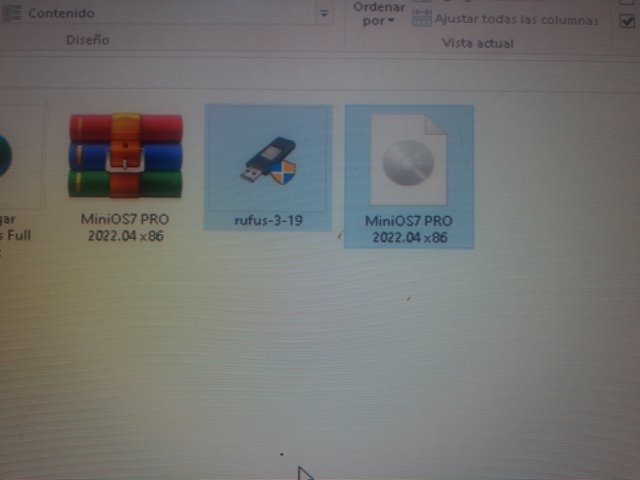
Lo primero es localizar nuestros instrumentos. Ya tenemos el ISO que yo en lo personal como ando probando diferentes Windows acabe de descargar una versión MiniOs del 7, me interese ya que es ligero y quita muchas cosas que en parte son innecesarias. También tenemos nuestro booteador, en mi caso tengo Rufus, que es mi favorito la verdad, existen otros, pero este en mi caso es con el que más me adapto.

Y tenemos nuestra memoria USB, así que procedemos a introducirla en nuestro pc. Después lo buscamos en nuestro Equipo y ¡juala! allí se encuentra.
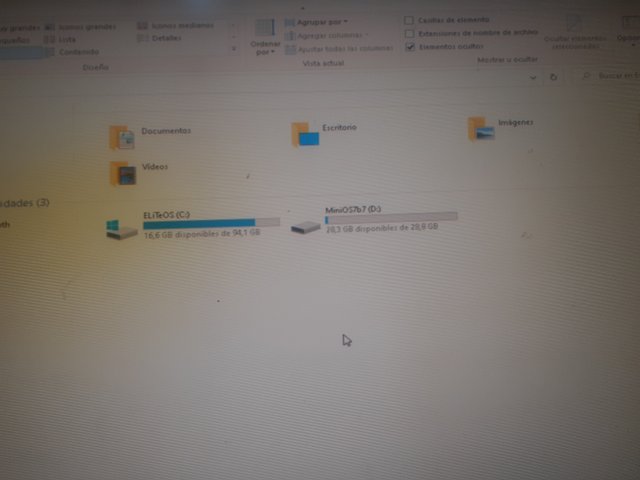
Abrimos nuestro Rufus. Esta apariencia se ve así porque es la versión 3.19, una de las más recientes. Que no te intimide, es fácil de usar.
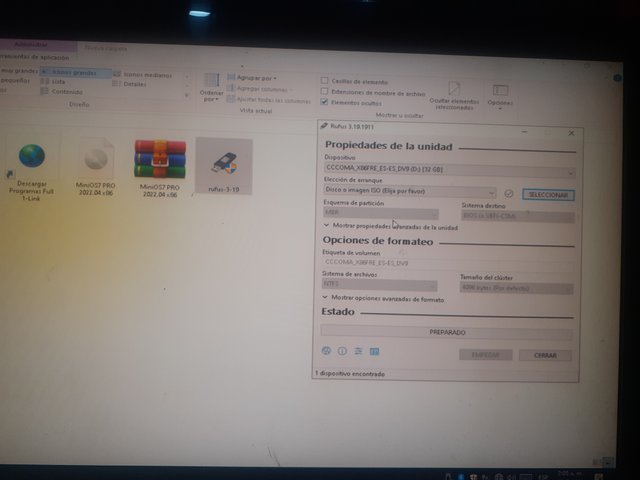
Le damos a la opción de Seleccionar, donde procederemos de buscar nuestra ISO.
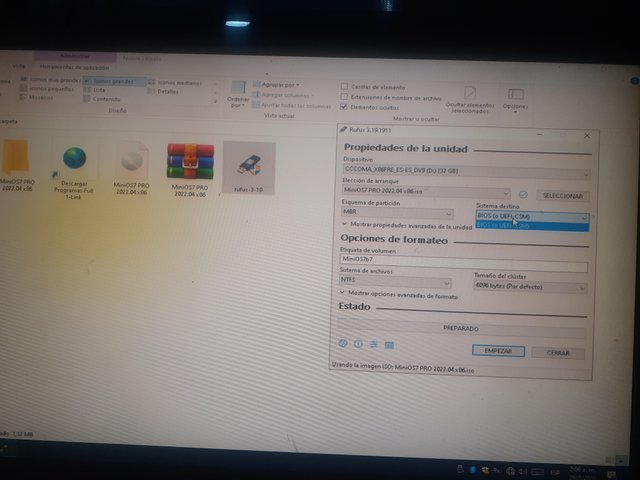
Ahora nos fijamos en varias cosas, en la primera casilla que dice dispositivo vemos si es nuestra USB que este allí, si es así procedemos.
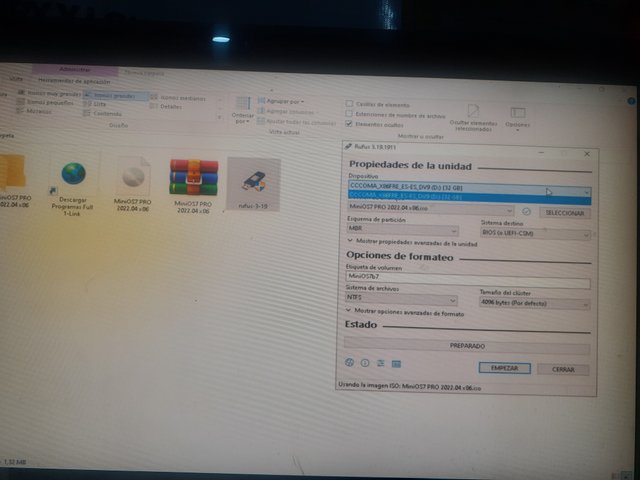
En la parte de abajo del botón Seleccionar notamos que dice “Sistema Destino”, allí vemos que diga “BIOS”, esto es importante, ya que hay ISOs que no están del todo configurados y el Rufus solo pasaría por alto que esto no es un sistema operativo sino un ISO común.
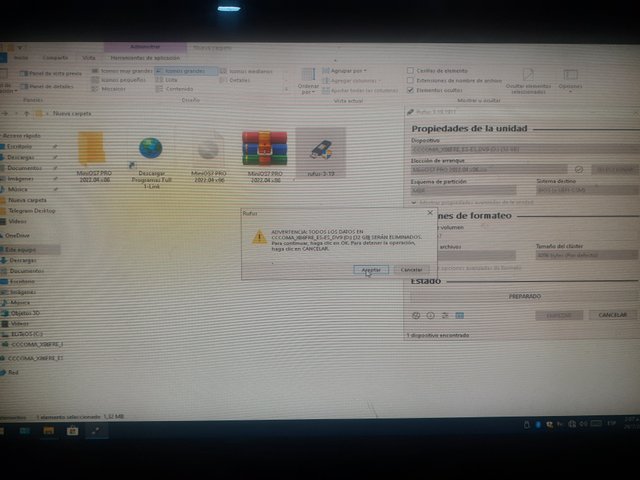
Ahora procederemos a darle a “EMPEZAR”, donde nos saldrá un aviso, donde nos explica que la unidad USB será formateada, le damos “ACEPTAR” y una barra verde se cargará abajo.
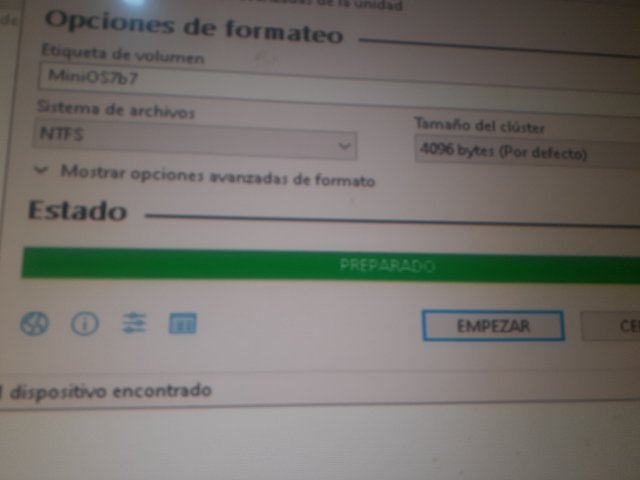
Después que la barra verde esté cargada y diga “PREPARADO” listo, ya saben cómo Bootear una unidad USB. Ahora viene lo chido, la instalación del Windows.
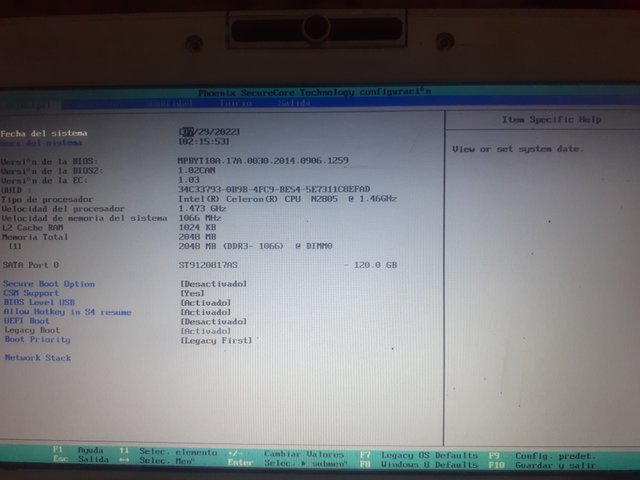
Ahora viene algo importante, yo como estoy usando una mini laptop del gobierno “Canaima EF10MI2 Docente” tengo que revisar el BIOS. Ya que están vienen con un bloqueo, lo que hacemos es apretar “Supr” mientras encienda la mini laptop, después vemos si tiene o no el bloqueo, el BIOS ya viene con un sistema que hace que con apretar una tecla se auto configure ese es “F7” y así se configura para Windows 7. Después le damos a “F10 para guardar la configuración y se apagara el pc.
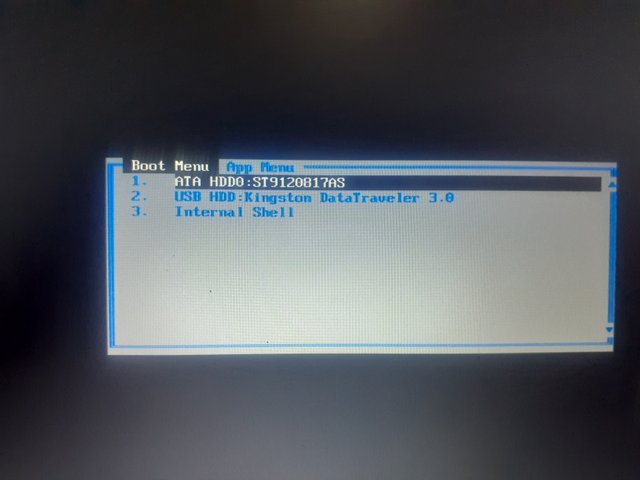
Después la encendemos nuevamente y mientras encienda en vez de apretar “Supr”, apretas “F11” y nos saldrá el Boot Menú, donde están los discos que están conectado, nos aseguramos que nuestra unidad se encuentre allí y le damos enter mientras la estemos señalando, sino está allí quita la unidad USB y ponla en otro puerto, reinicie la laptop y vuelva el procedimiento.
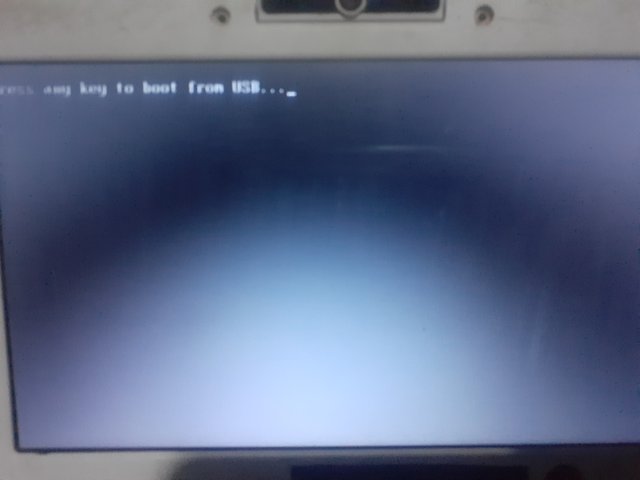
Después de darle enter le damos a cualquier letra ya que este es el sistema Boot del Rufus para confirmar que queremos acceder a este ISO.

Ya cargado el ISO lo que tenemos que hacer es mover el lenguaje y la región, y le damos a “siguiente”.
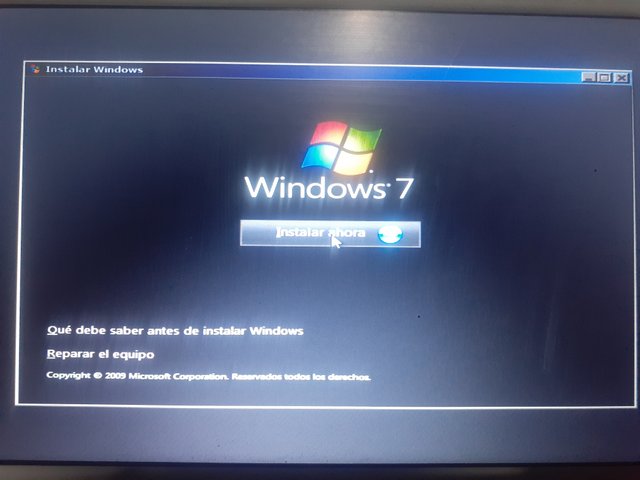
Pantalla inicial para instalar windows 7 desde la memoria usb booteable. Le damos en "Instalar Ahora".
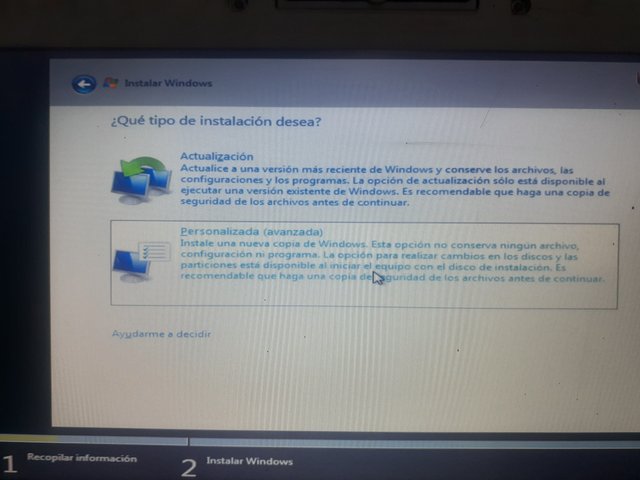
En esta pantalla elegimos «personalizada (avanzada)» y damos clic en siguiente.
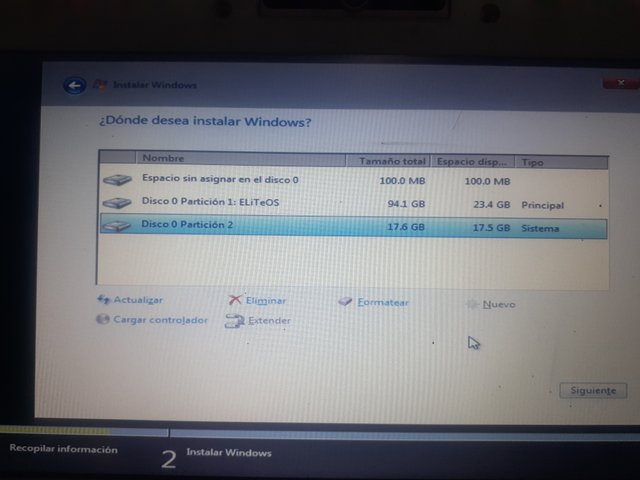
Elegimos la partición donde vamos a instalar W7 y clic en siguiente. Yo cree una partición especialmente con 18 GB de almacenamiento. Pero crear una partición será para otro post.
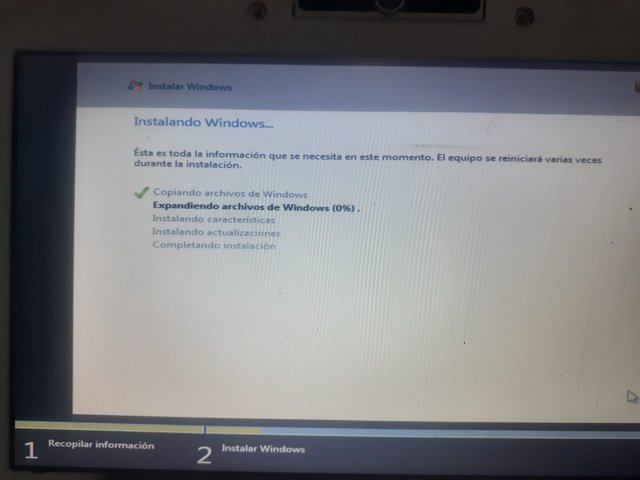
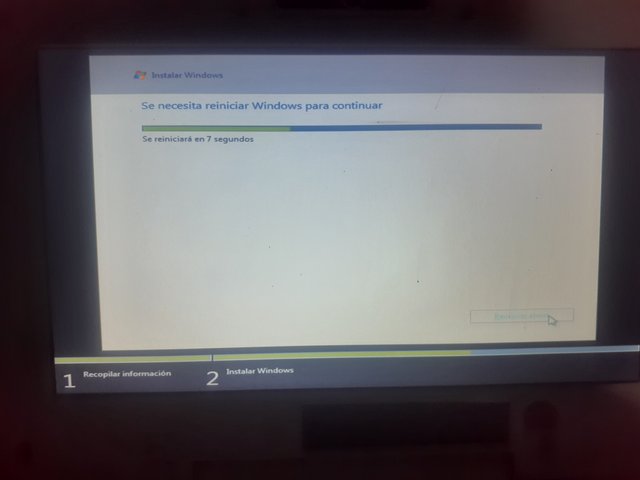
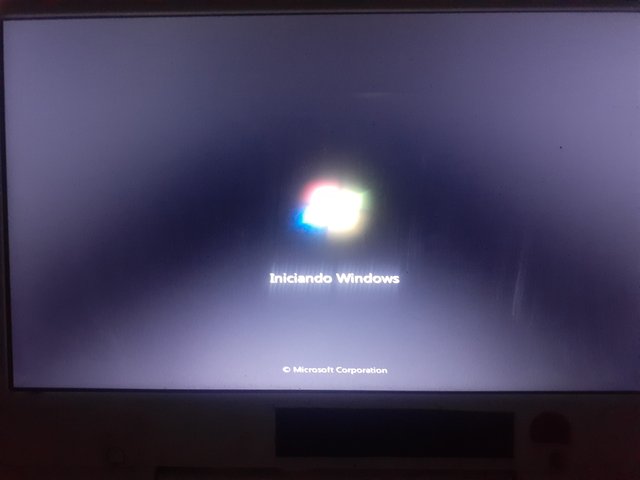
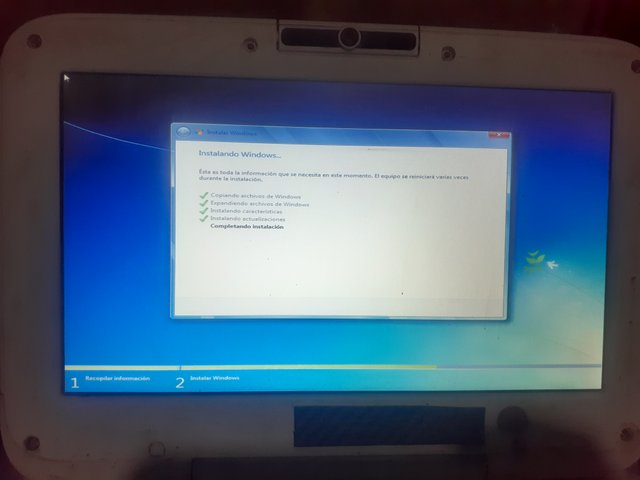
Ahora, no se asusten, este proceso que viene a continuación será automático, si quieren se dan un paseo y regresan, la pc se reiniciara un par de veces así que no se angustien.
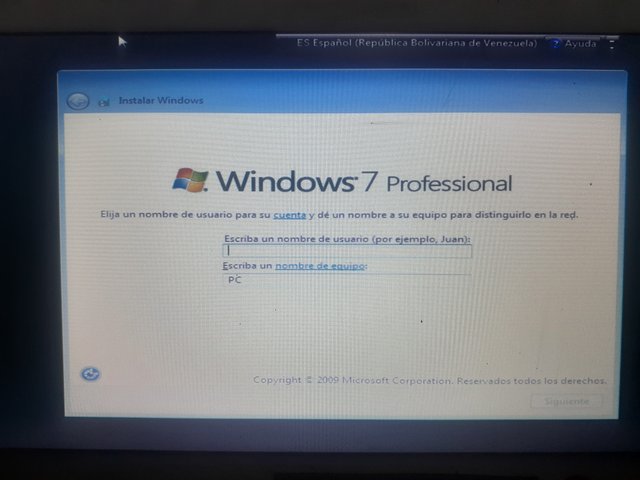
Ya aquí todo es fácil, primero pones el nombre, le das a siguiente, pones una contraseña, si no quieres solo dale a siguiente sin poner nada, después en la pestaña de licencia si no tienes solo dale en omitir, por último, es la sección de región y hora, pones tu país, yo como en Venezuela cambiaron el sistema horario pongo San José (-4:00)
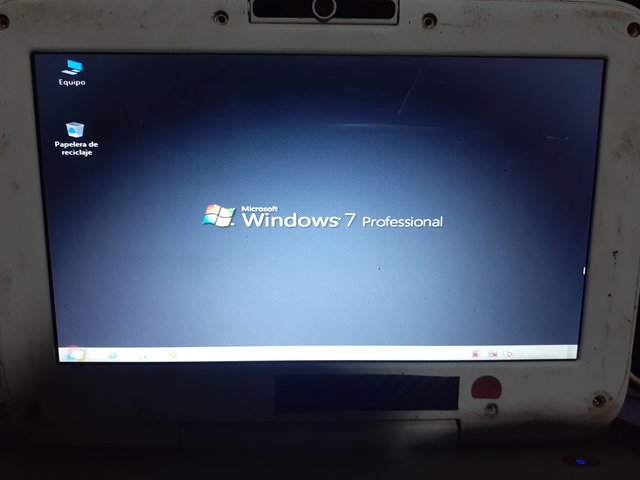
Listo, aqui ya sabes como instalar windows, no es tan difícil, si quieren que siga subiendo mas post asi diganme y con gusto los ayudo con cualquier cosa referente a la computación.
Las imágenes que se usan aquí son fotos que tomé con mi Samsung A20, les pido disculpa por la calidad, era de madrugada.
/ - 15% para la comunidad de Scouts y sus Amigos ( @hive-181136 )
Para los que quieran conocerme mas Aqui mi presentacion y Mi perfil, los esperos...

Hola Amigo!!! un post bastante acertado para nosotros que trabajamos diariamente en steemit en la computadora, y que se nos puede vencer la licencia y muchas veces terminando pagando altos costos, y como tu lo explicas no es dificil, solo debemos prestar atención a cada paso con cuidado jejej, no asustarnos (como me pasa a mi) y angustiarnos...
Wimdows 7 es excelente considero que trabaja rapido...y es entendible.
Nota: te recomiendo que a cada foto le coloques una pequeña reseña para asi ubicarnos un poco facil.
Espero seguir viendo tutoriales de tu parte en nuestra comunidad, además te invito a colocar las etiquetas #technology #tutorial
Te invito a ser parte de nuestras redes sociales “Scouts y sus amigos”
Telegram Whatsapp Twitter y Discord
Retrazar
Buen tutorial amigo, una pregunta en qué página conseguiste esa versión de minios? Otra pregunta ese sistema ya tiene instalado las aplicaciones para activar el Windows? Y herramientas para mantenimiento del sistema?
Te recomiendo utilizar la etiqueta tutorial en 3ra en vez de betterlife. De esta forma puedes ser visitado por los equipos de curación.
Gracias.
